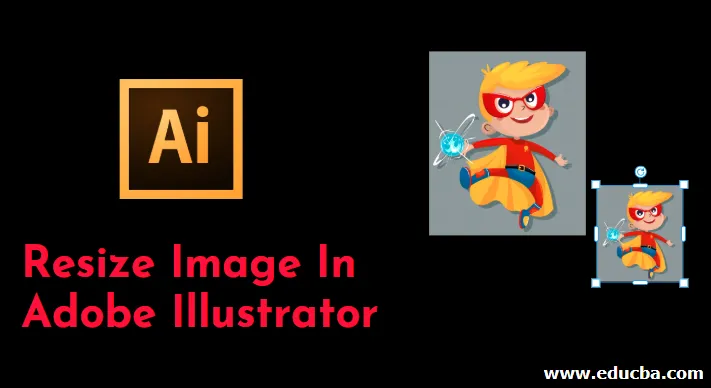
Úvod k změně velikosti obrázku v aplikaci Adobe Illustrator
Adobe Illustrator je obrovský a výkonný software, který je vybaven sadou nástrojů a funkcí používaných k usnadnění a zjednodušení práce uživatele. Nástroje a funkce v programu jsou navrženy tak, že uživatel může použít jeden nástroj pro více funkcí. V Adobe Illustratoru můžeme také upravovat a upravovat obrázky. Metody a techniky související s změnou velikosti a úpravou obrázků v aplikaci Adobe Illustrator jsou ve srovnání s jinými grafickými programy jedinečné. Ke změně velikosti obrázků v aplikaci Adobe Illustrator můžeme použít více nástrojů pro různé účely. Můžeme použít také nástroj Scale, Bounding Box nebo Transform Panel. Pro změnu velikosti a úpravy obrázků v aplikaci Illustrator můžeme použít také nástroje Střih a zkreslení.
Co je velikost obrázku v Illustratoru?
Metoda změny velikosti obrazu je pro většinu ostatních grafických programů jedinečná. Možnosti škálování aplikace Illustrator spolupracují na zachování integrity výsledného obrazu. Velikost kresby můžete změnit, aniž by vypadala rozmazaně nebo pixelovaně.
Jak změnit velikost obrázků v aplikaci Adobe Illustrator?
- Změna měřítka obrázku v aplikaci Adobe Illustrator může být provedena různými metodami, jako je například použití nástroje měřítka nebo použití nástroje Bounding Box s nástrojem Selection and Free Transform Tool nebo změnou měřítka objektů specificky vzhledem k výšce a šířce nebo změnou měřítka více objektů současně.
- Nástroj střih lze použít v případě obsazení stínů a úprav obrazu. Deformace se používá v případě, že uživatel chce do obrázku přidat nebo vytvořit zkroucení, zvrásnění nebo vrásky. Uživatel má také přístup k transformaci a měřítku tahů a efektů s odkazem na text a grafiku pomocí nástroje měřítka.
- Můžeme změnit velikost obrázku také pomocí nástroje pro výběr, nástroj pro výběr je užitečný pro úpravu kotevních bodů objektu. Pomocí nástroje pro výběr můžeme upravit každý kotevní bod vybraného obrázku nebo objektu.
- Jako příkaz Transform každý máme jiný nástroj, který nám umožňuje upravovat a měnit velikost každého objektu ve více výběru. Místo úplné transformace výběru můžeme každou položku upravit samostatně.
- Nakonec máme Transformační panel, který nám pomáhá upravit výšku a šířku vybraného objektu zadáním přesné hodnoty, kterou uživatel potřebuje zadat.
Kroky pro změnu velikosti obrázku v aplikaci Adobe Illustrator
V následujícím tutoriálu se dozvíte kroky pro změnu velikosti obrázků nebo grafiky v ilustrátoru.
Krok 1: Vytvořte nový soubor v aplikaci Adobe Illustrator.
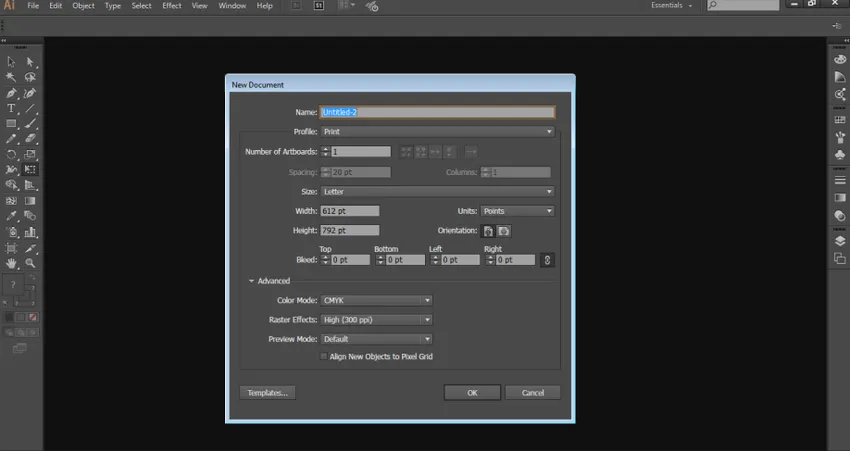
Krok 2: Nakreslete obdélník, elipsu a hvězdu na stránku.
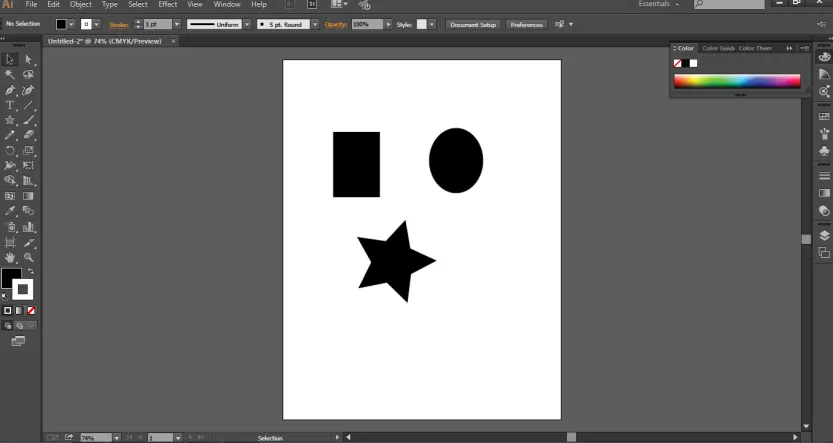
Krok 3: Vyberte obdélník a pomocí nástroje pro výběr změňte velikost objektu.
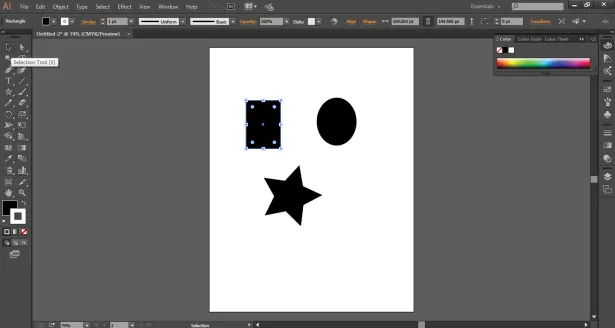
Krok 4: Chcete-li změnit velikost objektu jako celku a s jednotnou šířkou a výškou, použijte nástroj Měřítko, jak je znázorněno na obrázku níže.
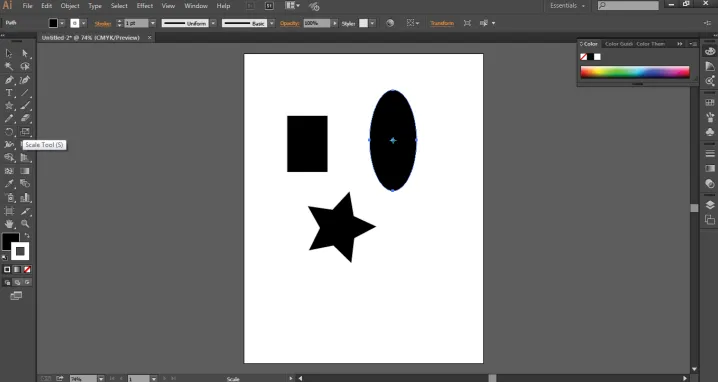
Krok 5: Použijte nástroj Free Transform z panelu nástrojů. Pomocí tohoto nástroje můžeme upravit a změnit velikost obrázku pomocí možnosti Volné zkreslení, Zkreslit perspektivu, Volná transformace a Omezení. Možnost Deformovat objekt modifikuje volně nebo perspektivně. Zatímco možnost Omezení otáčí objekt podle úhlu a rovnoměrnosti objektu.
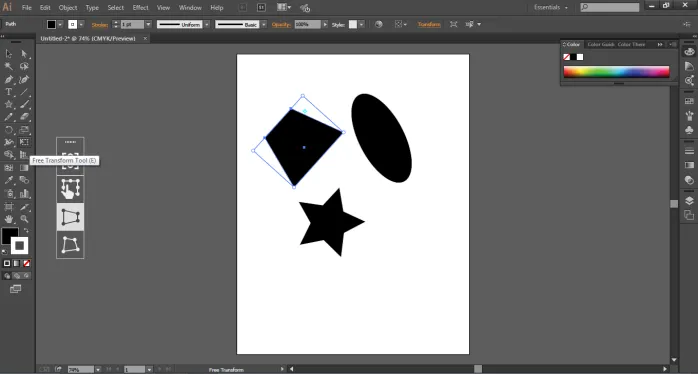
Krok 6: Přejděte na Objects a vyberte možnost Transform. Můžeme použít možnost „Transformovat každý“ z nabídky možností a vybrat potřebné nastavení požadované při úpravách objektu.
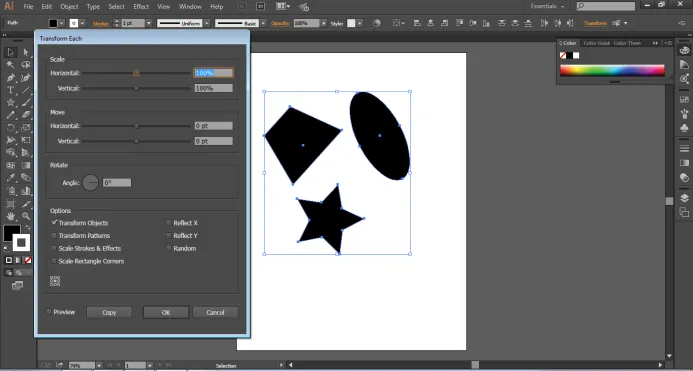
Krok 7: Podobně přejděte na Možnosti a vyberte Střih, chcete-li vrhat stín objektu a změnit jeho velikost.
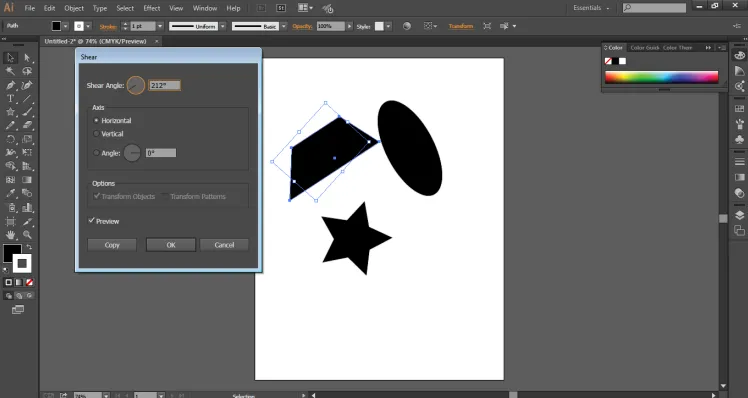
Krok 8 : Máme také možnost „Obnovit ohraničující rámeček“, který pomáhá při úpravě ohraničovacího rámečku objektu a jeho změnu velikosti.
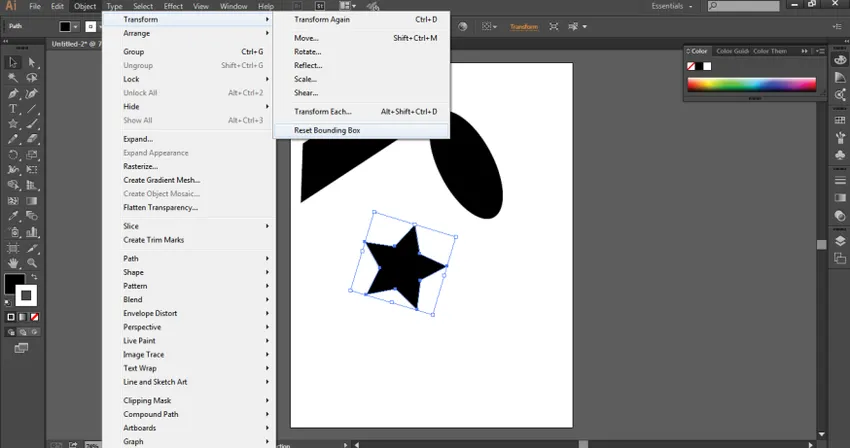
Krok 9: Přejděte na Možnosti a vyberte možnost Obálka zkreslení, abyste upravili a upravili objekt ve formě Arc, Flag, Wave, squeeze atd.
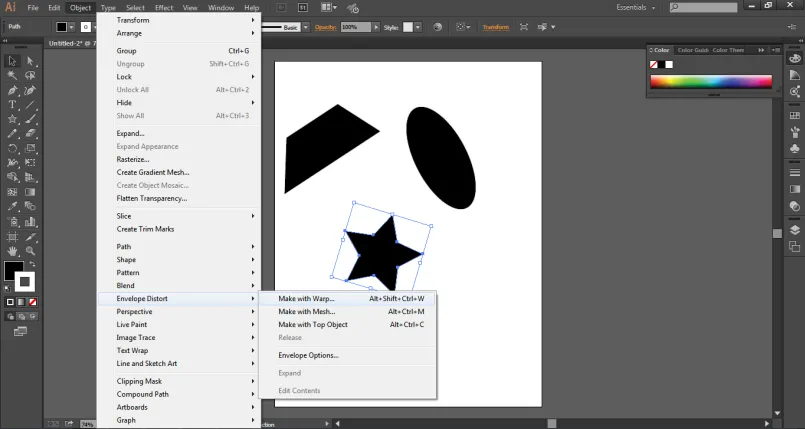
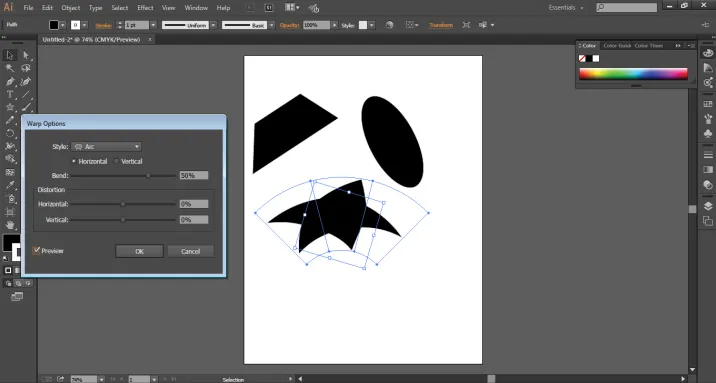
Unikátní a úžasné účinky změny velikosti obrázku v aplikaci Adobe Illustrator
Toto jsou některé z možností, které se používají pro změnu velikosti obrázku v aplikaci Adobe Illustrator. Přestože Adobe Illustrator je vektorový software a je nezávislý na pixelech a rozlišení obrázku, můžeme upravit obrázky a objekty v programu, aniž by došlo k poškození rozlišení nebo kvality obrazu.
Adobe Illustrator má také jedinečné a úžasné sady efektů, které pomáhají uživateli změnit velikost objektu nebo obrázku v jiném tvaru. Jedním z takových efektů je použití možností Deformace a Transformace z nabídky Efekty. Můžeme použít tento efekt, který má twist, Zig Zag, Pucker a Bloat a Roughen Effects. Toto jsou některé jedinečné efekty, které k objektu přidávají styl.
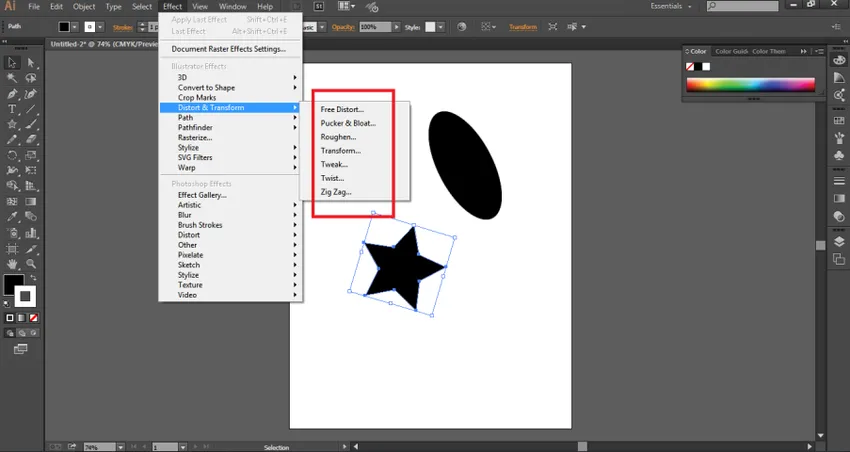
Závěr
Změna velikosti a úpravy obrázků v aplikaci Adobe Illustrator je stejně snadné jako cokoli jiného. Je to nejzákladnější a základní funkce, kterou používá jakýkoli umělec nebo grafik při vytváření vlastního uměleckého díla. I když existuje mnoho možností, nástrojů, efektů a příkazů používaných pouze pro transformaci a změnu měřítka objektu, aplikace Adobe Illustrator umožňuje poukázat na to, že každý příkaz a nástroj je buď pokročilejší, nebo upgradovaný než jiný nástroj. Stále však existují příkazy a nástroje, které na objekt vykonávají stejnou funkci a stejný účinek. Každý umělec si je vědom těchto základních nástrojů pro změnu velikosti a úpravy objektů, protože se jedná o nejlepší a nejpoužívanější nástroje a příkazy v programu. Abychom zvládli umění vytváření a úpravy uměleckých děl na Adobe Illustratoru, musíme znát všechny základní sady nástrojů a funkcí programu.
Doporučené články
Toto je průvodce změnou velikosti obrázku v aplikaci Adobe Illustrator. Zde diskutujeme o tom, co je změna velikosti obrázku, a o změnách velikosti obrázků v aplikaci Adobe Illustrator pomocí několika ilustrací. Další informace naleznete také v následujícím článku -
- Jak nainstalovat Adobe Illustrator?
- Kroky k instalaci Adobe Illustrator pro Windows 8
- Přehled nastavení Adobe Flash
- Použití akvarel štětce v Illustrator
- Štětce v Illustratoru | Vytváření přizpůsobených štětců
- Průvodce po akvarelu štětce ve Photoshopu